目次 - (お探しの場所までエスコート)
1台で印刷とスキャンが行なえる複合機
コンパクトだから場所もとらない
確定申告書類を作成する際にプリンターが必要だったので、去年の終わり10月頃に複合機(PX-045A)を購入した。自分はこういう機械には過疎いので「複合機」とピンとこなかった。複合機は会社の事務所にあるようなとても大きな機器かと思っていたが、この複合機は将棋盤のようにコンパクトなサイズになっている。
複合機とは、「プリンター」と「スキャナ」が一体化した機械のことを指すようである。つまり、複合機一台で印刷とスキャンを行なうことができる優れもの。このPX-045AはAmazonで約5000円で購入した。自分が最初にプリンターやスキャナを購入したのは、10年以上も前でこんな価格では購入することはできなかったので驚きである。
プリントやスキャンもイライラしない高速スピード
今日、試しに印刷したときに動画を撮ってみた。最初は印刷しているシーンで、中盤からはスキャンしている動画である。最近のモデルを使ったことがないので比較することはできないが、10年以上の前のモデルと比べると比較にならないほど早く印刷されたのでびっくり。
スキャナを使うときは取り込みたい用紙をセットして、ボタンを2つ同時押しすればスキャンがはじまる。操作は簡単なので誰にでも扱うことが出来ると思う。上の写真の右は、東京駅から届いたハガキをスキャンしたもの。綺麗にPCに取り込むことができた。もっと早く出会えばよかった。
EPSON- PX-045Aで発生したトラブル
記入した文字や数字だけ印刷されない
毎年、クラウド会計ソフト(freee)を利用して作成している確定申告書。これまで、何の問題もなくPX-045Aで確定申告書の印刷をしてきたが、今年(2017)は、申告書だけの枠が印刷されて、肝心の数字、名前、住所等が印刷されないトラブルが発生した。つまり、税務署でもらえる何も記入されていない確定申告書が印刷されるという。
この場合は、右クリック後、「詳細設定」ボタンをクリックし、表示された画面で「画像として印刷」にチェックをつけて印刷することで解決した。普通に印刷したものと、画像として印刷したものを見比べたが見分けることができないほどの仕上がりだ。この対策方法は国税庁のサイトにも書かれていたので、画像として印刷しても税務署に提出しても問題はないだろう。
文字がブレたり・かすれたりして読み取りにくくなる
わしは1年に2~3回ほどしか複合機を使わないせいか、久しぶりに本体に付着した埃を吹き飛ばし印刷したりすると、印刷した文字がブレていたり、薄くかすんでいたりする事象が発生することがよくあった。こうなると文字や数字が読み取りにくくなるのだ。
このトラブルは複合機のメンテナンスを行うと改善された。メンテナンスといってもボタンを押すだけなので超簡単。まずPDFなどのファイルを開き、右クリックをして「印刷」をクリック→「プロパティ」をクリック→「ユーティリティー」をクリック。このページにある「ヘッドクリーニング」「ギャップ調整」を押すだけでお手入れができる。これでも文字にスジが入ったりすることもあり、その場合は「ヘッドクリーニング」を2回行えば改善された。
購入する際の注意点
PCに接続するケーブルが付属されていない
この複合機にはPCに接続するケーブルがはいっていなかった。なので、自分の環境にあった長さのUSB2.0対応のUSBケーブルが必要になる。どこにでも販売されているものだが、アマゾンだと2mで240円ほどであった。
このモデルは非常にコンパクトで場所もとらないが、PCの近くに複合機を置くスペースがない場合は、新しいモデルの(PX-046A)(PX-047A
)を購入したほうがよいと思う。こちらのモデルは無線機能がついているので、離れた場所に本体を置いておいても印刷したりスキャンすることができるようだ。
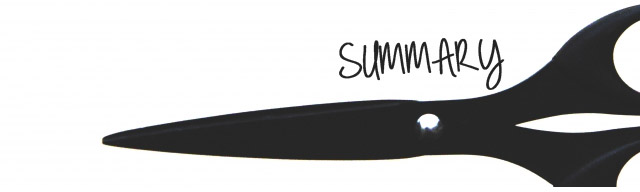

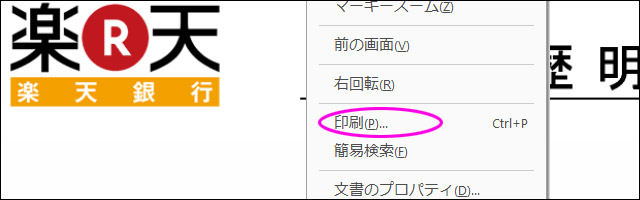



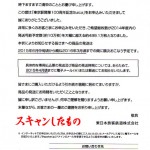

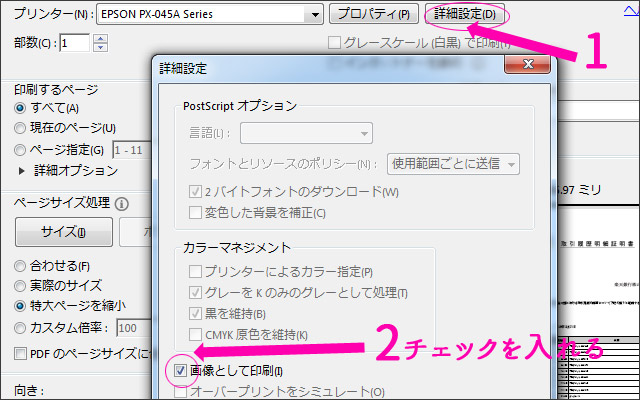
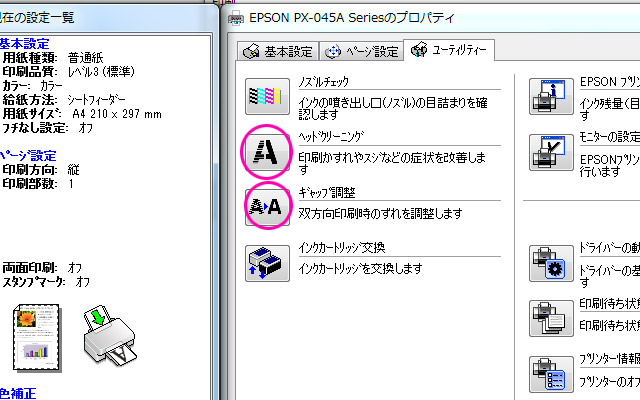




コメント